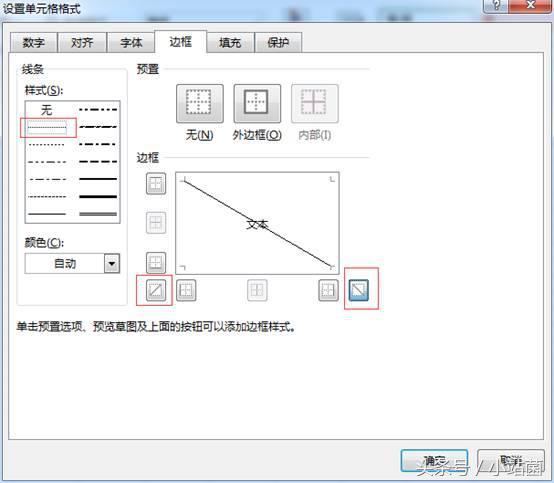作者:乔山办公网日期:
返回目录:excel表格制作
之前有位童鞋给我们留言,要求我们讲讲绘制表格斜线的几种方法。
由于正好赶上国庆大假,所以这个问题被一拖再拖...
既然已经放完大假,那加油菌今天就来讲讲怎么绘制表格斜线。
首先我们来看怎么在word表格中绘制斜线。
1
在需要设置斜线的单元格定位鼠标,单击“设计”选项卡中的“边框”按钮,在打开的下拉列表中选择“斜下框线”或“斜上框线”选项,可以为当前单元格设置斜线。
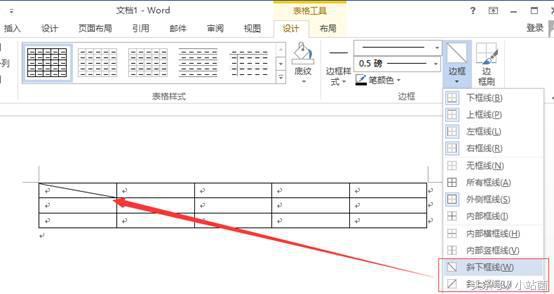
2
当然了,在“开始”选项卡中单击“边框和底纹”按钮右侧的下拉按钮,在打开的下拉列表中选择“斜下框线”或“斜上框线”选项,也一样能够为当前单元格设置斜线。
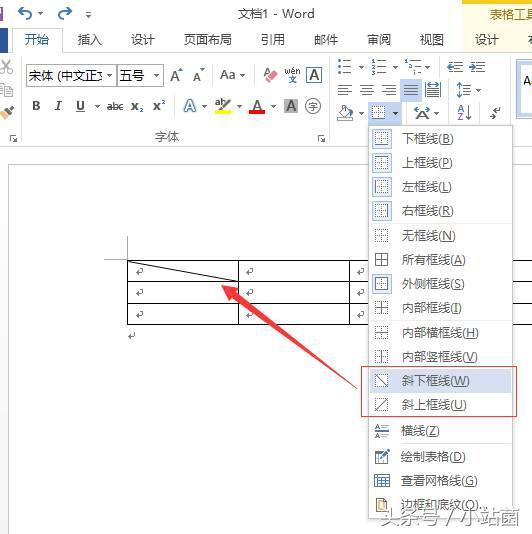
3
选中某一个单元格,在上一步打开的下拉列表中选择“边框和底纹”选项,打开“边框和底纹”对话框,在其中选择一种线条样式,然后单击如图所示的按钮,也可以为单元格设置斜线样式。
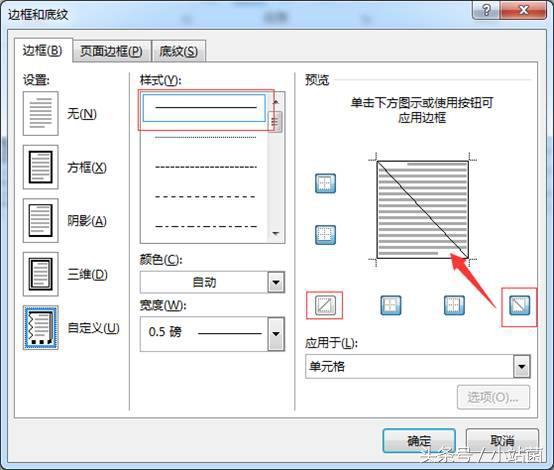

这里需要注意的是,必须选中某一个单元格,而不能像前面那样只是将鼠标光标定位在单元格中,至于为什么,感兴趣的童鞋可以去试试哦。
4
直接绘制...
具体的不多说了,直接看图
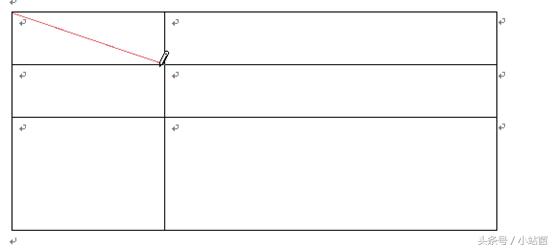
在Word表格中制作斜线表格大概就这几种方法。
下面我们来说说在Excel中制作斜线表格的方法。
打开“设置单元格格式”对话框,在“边框”选项卡中选择一种线条样式,然后单击对话框右侧的如图所示的按钮,可以为单元格设置斜线样式。